最近は、巷でもフリーWi-Fiがたくさんありますね。
Wi-Fiを利用すると
自分の通信料を使うことなく
インターネットや地図検索など
利用できるので便利ですよね。
みなさんは、フリーWi-Fiへの接続できますか?
・喫茶店やファミリーレストラン
・病院
・ホテル
・大型ショッピングモール
・新幹線など
色んな所にフリーWi-Fiが飛んでいます。
特に旅行先だと
出先で地図を検索したり
観光地の情報を開いたり
電車の乗換を検索したり
普段より通信をよく使うと思います。
先日、ちょっと時間があったので
私は「ららぽーと東郷」をフラフラしていて♪
フードコートでフリーWi-Fiを見つけました。
~接続方法は下記のとおりです~
【Androidスマホ】
①設定 → ネットワークとインターネット
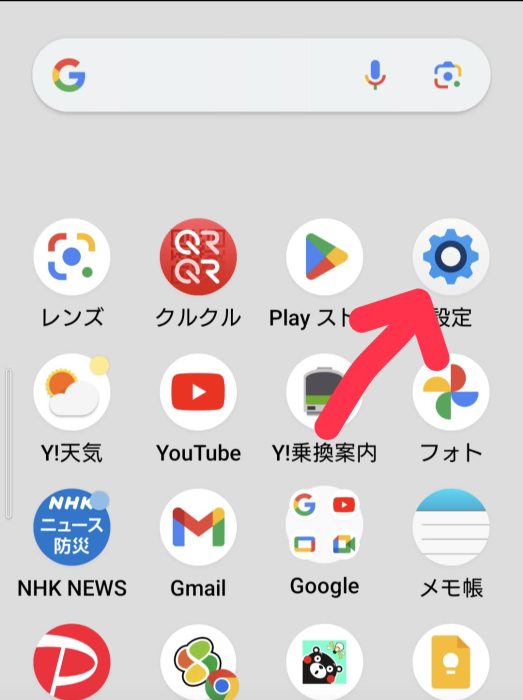
②Wi-Fiとモバイルネットワーク
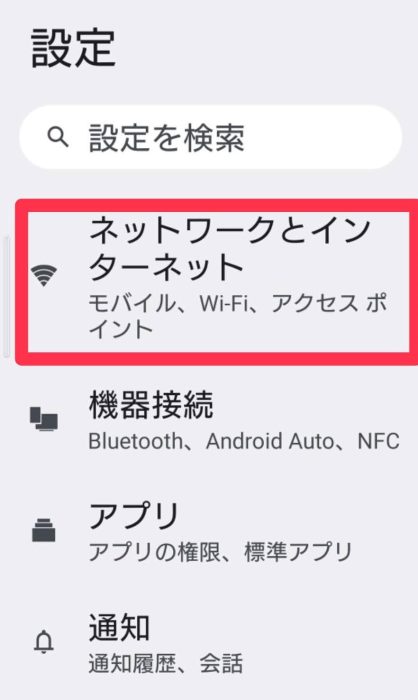
③一覧から「Wi-Fi名」をタップ
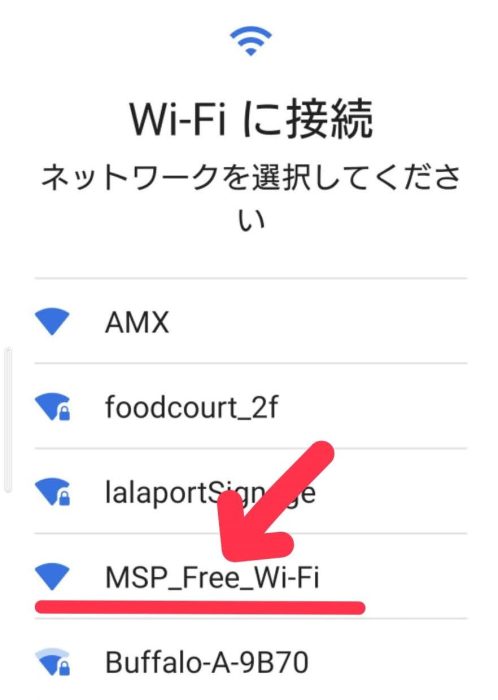
④ららぽーと東郷のWi-Fiは「登録型」でした。
メールアドレスで利用登録をタップし
メールアドレスを入力し、仮登録をタップ
この時はスマホで受け取れるメールアドレスを入力しましょう。
※Gmailおススメ
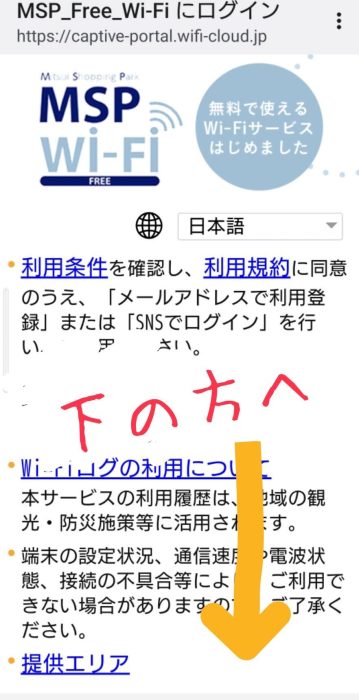
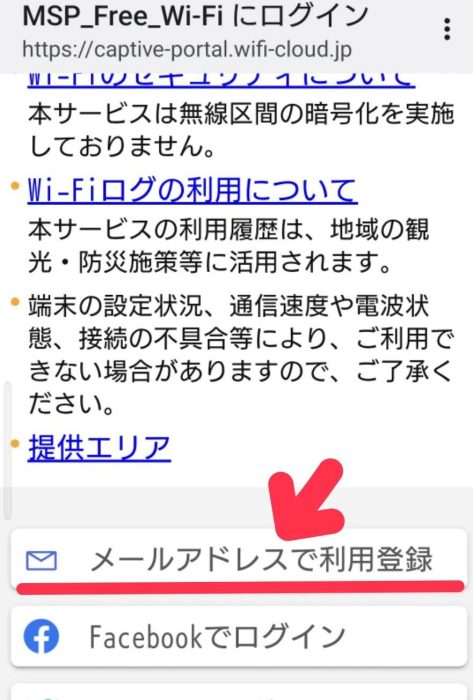
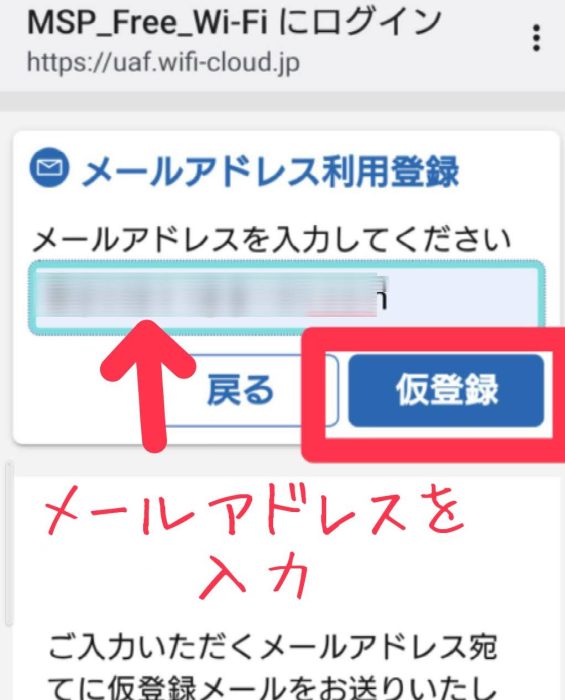
⑤仮登録をタップ→ 送信をタップ
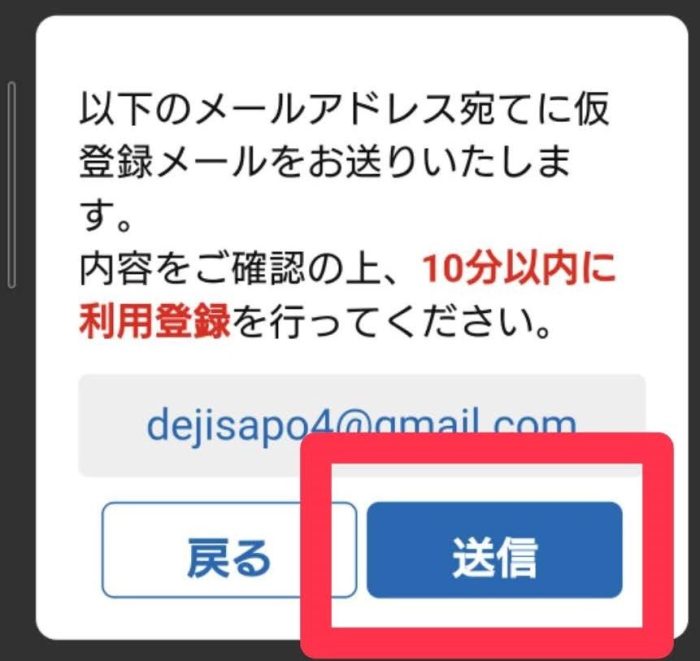
⑥ Wi-Fi接続完了と表示される
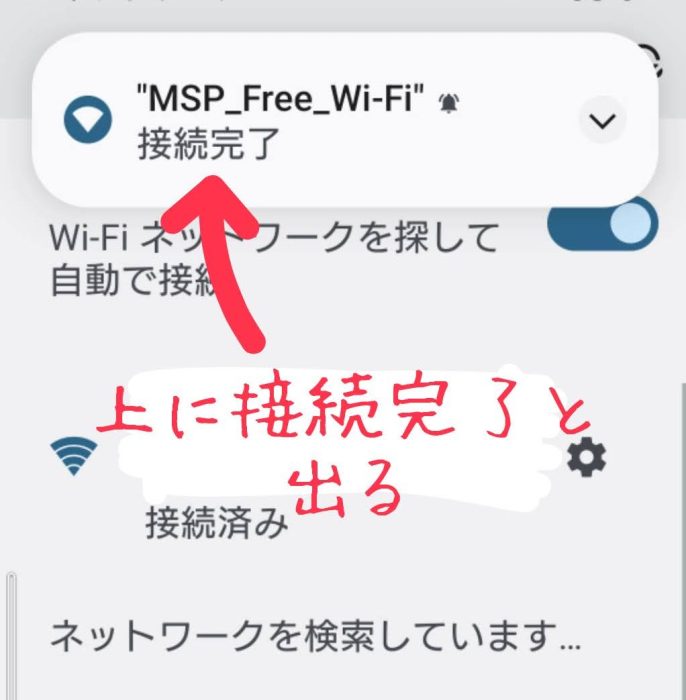
※注意!!
これは一時的につながっただけなのですぐに切れます。
⑦メールアプリを開いてメールを開きましょう。
送られてきたWi-Fiの接続メールを開く
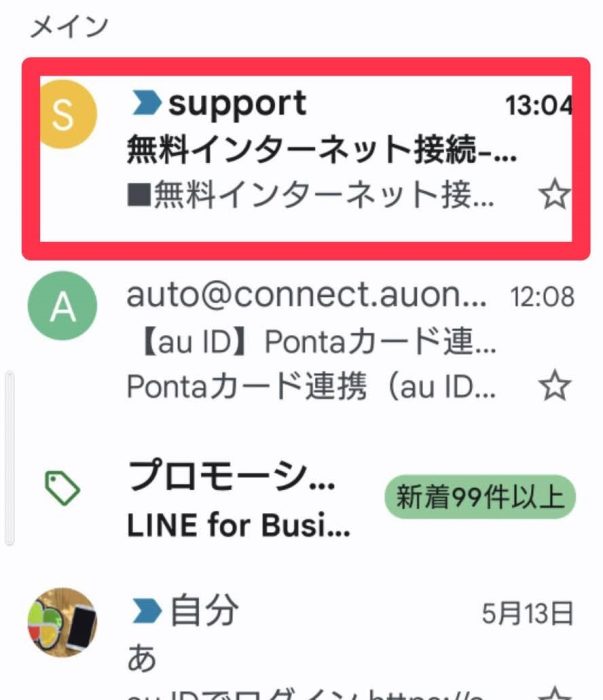
⑧メール内のURLをタップする
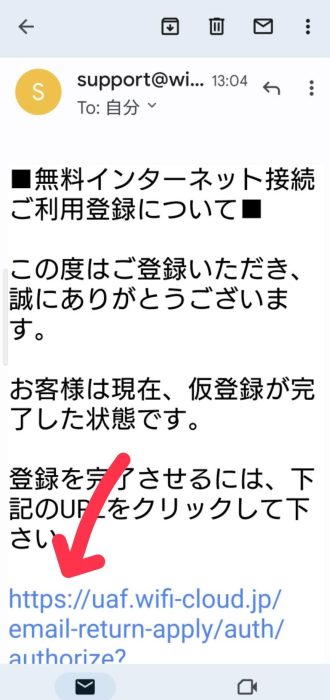
要するに先ほどつながったのは、仮登録なので10分で切れます。
最終的に送られてきたメールのURLをタップして
本登録が完了すれば、継続的に使えるという事です。
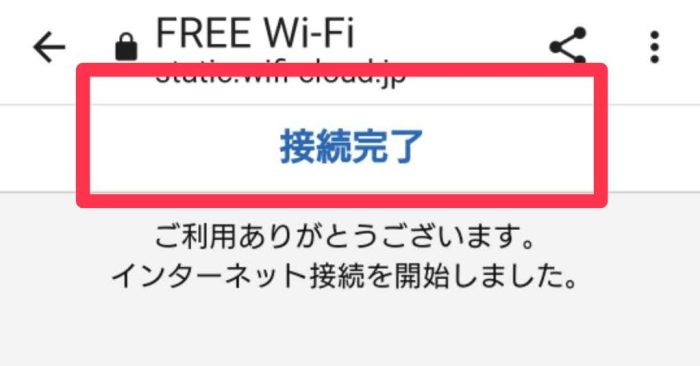
【iPhoneスマホ】
①設定 → Wi-Fi
②一覧から「Wi-Fi名」をタップ
③ららぽーと東郷のWi-Fiは「登録型」でした。
メールアドレスで利用登録をタップし
メールアドレスを入力し、仮登録をタップ
この時はスマホで受け取れるメールアドレスを入力しましょう。
※Gmailおススメ
④送信をタップ → Wi-Fi接続完了と表示される
※注意!!
これは一時的につながっただけなのですぐに切れます。
⑤メールアプリを開いてメールを開きましょう。
送られてきたWi-Fiの接続メールを開く
⑥メール内のURLをタップする
要するに先ほどつながったのは、仮登録なので10分で切れます。
最終的に送られてきたメールのURLをタップして
本登録が完了すれば、継続的に使えるという事です。
新幹線も同じです。
フリーWi-Fiの使い方は色々です。
ちなみにフリーWi-Fiの場合はセキュリティの問題上
カード番号や個人情報など入れる
買い物などは避けましょう。
まずは、つなぐ練習から
色々チャレンジしましょう(^O^)/



コメント